-
win10底部任务栏无响应怎么办?
- 2022-08-13 10:40:29 来源:windows10系统之家 作者:爱win10
win10底部任务栏无响应怎么解决?当我们在使用win10系统的时候,遇到底部任务栏无响应该怎么解决呢,win10底部任务栏无响应怎么解决。今天小编就和win10底部任务栏无响应的处理方法。
工具/原料:
系统版本:windows 10
品牌型号: 联想小新Air 13 Pro
方法/步骤:
1、鼠标右键点击底部的任务栏,点击“任务管理器”。

2、找到并右击“Windows资源管理器”,点击“重新启动”。

3、开始的菜单中找到“Windows powershell”,并以管理员的身份开启运行。
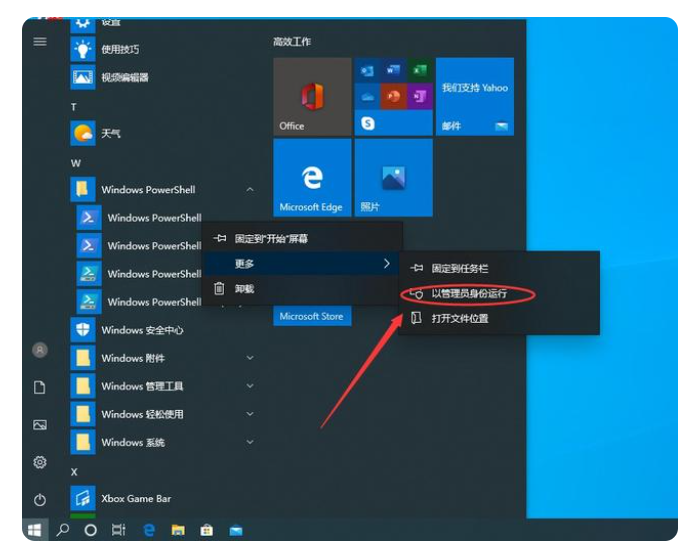
4、输入并运行下面的命令:Get-AppXPackage -AllUsers | Foreach {Add-AppxPackage -DisableDevelopmentMode -Register "$($_.InstallLocation)\AppXManifest.xml"}。
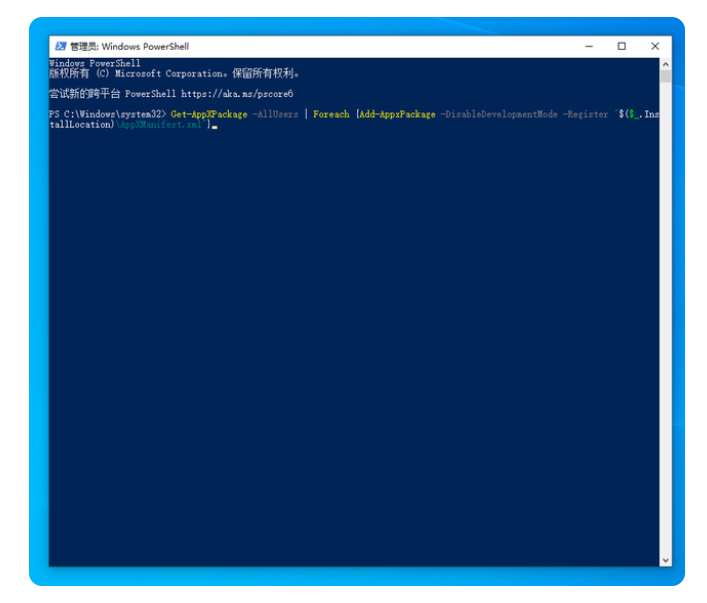
5、等待部署完成。
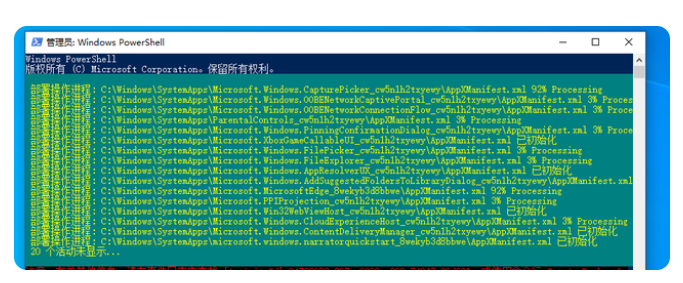
总结:
1、鼠标右键点击底部的任务栏,点击“任务管理器”
2、找到并右击“Windows资源管理器”,点击“重新启动”。
3、开始的菜单中找到“Windows powershell”,并以管理员的身份开启运行。
4、输入并运行下面的命令:Get-AppXPackage -AllUsers | Foreach {Add-AppxPackage -DisableDevelopmentMode -Register "$($_.InstallLocation)\AppXManifest.xml"}
5、等待部署完成。
猜您喜欢
- 小编告诉你更新win10出现错误代码0x80..2018-09-26
- 小编告诉你解决win10输入法切换不了..2017-10-08
- win10激活工具怎么使用2022-06-05
- win10系统的任务管理器在哪里打开?..2020-02-24
- 小编告诉你excel mid函数怎么用..2018-10-08
- 显示器模糊,小编告诉你显示器模糊怎么..2018-08-17
相关推荐
- win10升级失败怎么办 2022-02-09
- 实用win10引导设置具体操作步骤.. 2017-06-18
- 旗舰版win10 64位系统快速启动图文详.. 2017-07-18
- 详细教您如何调整电脑字体大小.. 2018-12-29
- win10密钥激活码2022新版分享.. 2022-03-07
- win10激活密钥企业版永久激活分享.. 2022-07-22



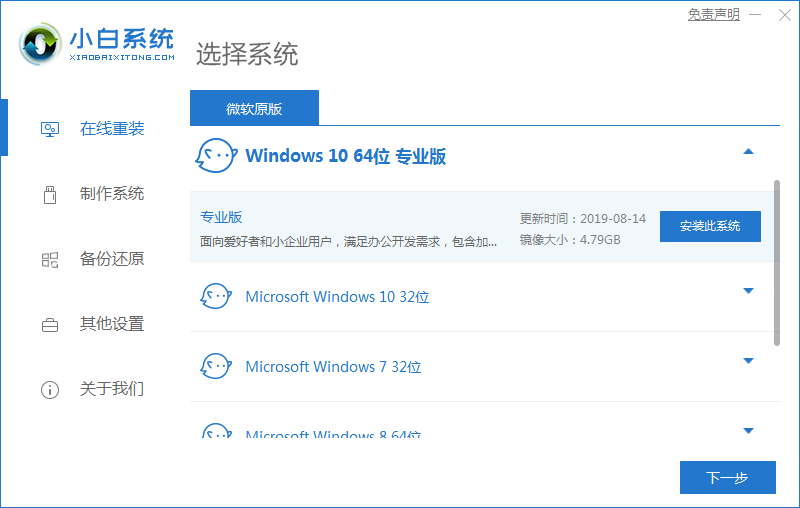
 魔法猪一健重装系统win10
魔法猪一健重装系统win10
 装机吧重装系统win10
装机吧重装系统win10
 系统之家一键重装
系统之家一键重装
 小白重装win10
小白重装win10
 尊天写作助手 v1.0 绿色免费版 (写作辅助软件)
尊天写作助手 v1.0 绿色免费版 (写作辅助软件) 系统之家Ghost Win8.1 32位纯净版201511
系统之家Ghost Win8.1 32位纯净版201511 刷机精灵v1.1.6官方版(手机刷机ROM工具集成包)
刷机精灵v1.1.6官方版(手机刷机ROM工具集成包) 小白U盘制作工具v1.12.10.0官方版
小白U盘制作工具v1.12.10.0官方版 新萝卜家园Win7系统下载64位纯净版1810
新萝卜家园Win7系统下载64位纯净版1810 雨林木风 Ghost xp sp3 特别装机版YIN 13.10
雨林木风 Ghost xp sp3 特别装机版YIN 13.10 系统之家Ghos
系统之家Ghos 深度技术Ghos
深度技术Ghos 电脑公司ghos
电脑公司ghos 新萝卜家园Wi
新萝卜家园Wi 小白系统 gho
小白系统 gho TightVNC V2.
TightVNC V2. 系统之家ghos
系统之家ghos 系统之家win1
系统之家win1 Windows7Load
Windows7Load 程序启动监视
程序启动监视 新萝卜家园gh
新萝卜家园gh 电脑公司ghos
电脑公司ghos 粤公网安备 44130202001061号
粤公网安备 44130202001061号